Kaip įdėti smeigtuką „Google“ žemėlapiuose iš mobiliojo telefono ir kompiuterio
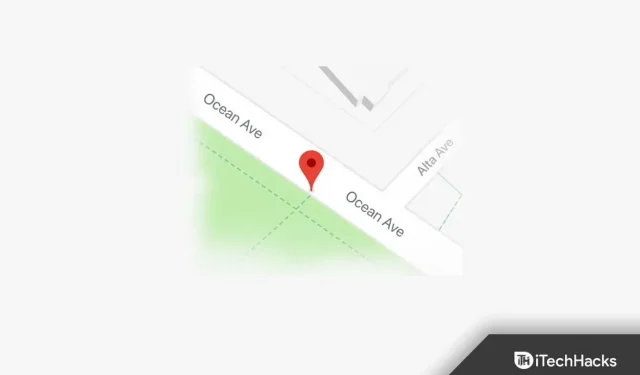
„Google“ žemėlapiai yra plačiai naudojama Žemėlapių programa „Android“ ir „iOS“ įrenginiuose. Galite naršyti maršrutą tarp dviejų vietų. Negana to, bet kurią vietą galite išsaugoti prisegę „Google“ žemėlapiuose. Tai gali būti naudinga, kai vieta neturi pavadinimo „Google“ žemėlapiuose. Tada galite naudoti prisegtą vietą, kad gautumėte vietos adresą arba bendrintumėte vietą su draugu. Jei norite įdėti smeigtuką „Google“ žemėlapiuose, šis vadovas skirtas jums. Šiame straipsnyje aptarsime, kaip įdėti smeigtuką „Google“ žemėlapiuose savo mobiliajame / planšetiniame kompiuteryje ar kompiuteryje.
Turinys:
- 1 Uždėkite smeigtuką „Google Maps“ darbalaukyje
- 2 Įdėkite smeigtuką „Google“ žemėlapiuose mobiliajame telefone / planšetiniame kompiuteryje
- 3 Nusiųskite darbalaukio PIN kodą į savo telefoną
- 4 Pašalinkite PIN iš „Google“ žemėlapių
Uždėkite smeigtuką „Google“ žemėlapiuose darbalaukyje
Yra du būdai, kaip pridėti smeigtuką prie „Google“ žemėlapių. Toliau pateikiami du būdai, kuriais galite pridėti smeigtuką „Google“ žemėlapiuose.
- Naršyklėje atidarykite „Google“ žemėlapius . Paieškos juostoje raskite ieškomą vietą ir pasirinkite ją. Po to vietoje pasirodys raudonas kaištis.
- Kitas būdas pridėti smeigtuką „Google“ žemėlapiuose kompiuteriui yra spustelėti vietą žemėlapyje. Kai spustelėsite vietą žemėlapyje, pamatysite raudoną smeigtuką.
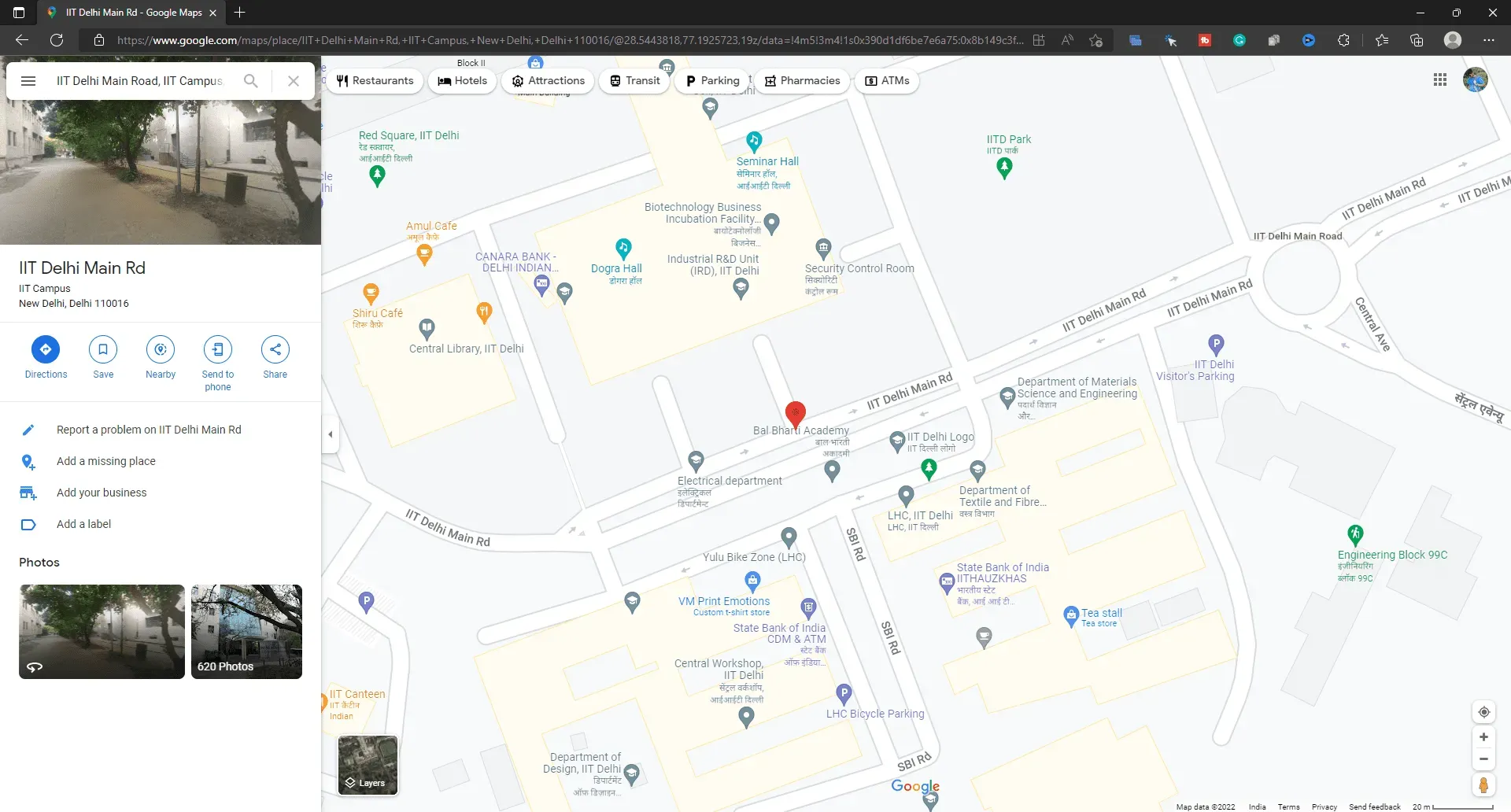
Įdėkite smeigtuką „Google“ žemėlapiuose mobiliajame / planšetiniame kompiuteryje
Visas smeigtuko pridėjimo prie „Google“ žemėlapių darbalaukyje procesas aprašytas aukščiau, o šioje straipsnio dalyje aptariama, kaip tai padaryti mobiliajame / planšetiniame kompiuteryje. Jei norite pridėti „Google“ žemėlapių PIN kodą prie „Android“ telefono, „Android“ planšetinio kompiuterio, „iPhone“ ar „iPad“, tai galite padaryti atlikdami šiuos veiksmus:
- Įrenginyje atidarykite „Google“ žemėlapių programą.
- Suraskite vietą paieškos juostoje .
- Dabar pasirinkite vietą, kurią norite prisegti.
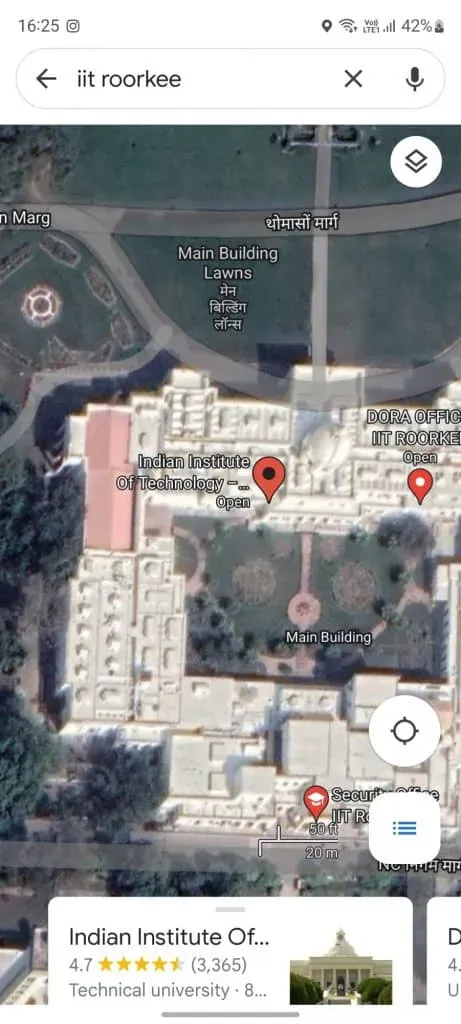
- Po to „Google“ žemėlapiuose pamatysite raudoną smeigtuką.
- Dabar galite spustelėti informacijos juostą, kurią matote apačioje. Bus rodoma tokia informacija kaip adresas, kryptis ir kontaktinė informacija, vietos apžvalgos.
Kitas būdas pridėti smeigtuką prie „Google“ žemėlapių mobiliajame telefone / planšetiniame kompiuteryje yra rankiniu būdu spustelėti vietą. Kai spustelėsite vietą, joje pasirodys raudonas smeigtukas. Tai iš naujo nustatys kaištį į vietą. Dabar galite peržiūrėti vietą, išsaugoti ją ir gauti nuorodas. Paieškos juostoje spustelėjus X, raudonas smeigtukas bus pašalintas.
Siųsti darbalaukio PIN kodą į savo telefoną
Jei norite nusiųsti darbalaukio PIN kodą į savo telefoną, tai galite padaryti atlikdami šiuos veiksmus:
- Pirmiausia įsitikinkite, kad paskyra, kurią naudojate darbalaukyje, turi būti ta pati, kurią naudojate „Google Phone“.
- Spustelėkite raudoną smeigtuką, kurį numetėte į vietą „Google“ žemėlapiuose.
- Dabar spustelėkite Siųsti į telefoną .
- Pamatysite skirtingus būdus, kaip siųsti savo buvimo vietą į telefoną. Pasirinkite norimą metodą ir galėsite tai padaryti.
Pašalinkite PIN kodą iš „Google“ žemėlapių
Galite lengvai pašalinti PIN kodą „Google“ žemėlapiuose atlikdami šiuos veiksmus:
- Norėdami pašalinti darbalaukio smeigtuką, tiesiog palieskite bet kurią kitą „Google“ žemėlapių vietą ir viskas.
- Norėdami pašalinti PIN kodą iš telefono, paieškos juostoje palieskite X.
Baigiamieji žodžiai
Jei norite pridėti smeigtuką prie „Google“ žemėlapių, atlikite šiame straipsnyje nurodytus veiksmus. Turime būdą, kaip galite įdėti smeigtukus „Google“ žemėlapiuose savo darbalaukyje ir telefone. Taip pat aptarėme įvairius būdus, kaip panaudoti raudoną smeigtuką, kurį numetėte „Google“ žemėlapiuose.



Parašykite komentarą